

- Jak zaktualizować Roblox na PC, urządzeniach mobilnych i konsolach (Poradnik 2025)
Jak zaktualizować Roblox na PC, urządzeniach mobilnych i konsolach (Poradnik 2025)

Roblox nadal się rozwija w 2025 roku, zapewniając płynniejszą wydajność, lepszą grafikę oraz bardziej bezpieczne funkcje milionom użytkowników na całym świecie. Jednak jeśli Twoja aplikacja jest nieaktualna, możesz przegapić wszystkie nowości — a co gorsza, napotkać błędy i awarie. Dlatego regularne aktualizowanie Roblox jest kluczowe. W tym przewodniku przeprowadzimy Cię przez proces aktualizacji Roblox na wszystkich głównych urządzeniach, wyjaśnimy, dlaczego jest to ważne, oraz pomożemy rozwiązać problemy, jeśli coś pójdzie nie tak.
Również przeczytaj: Jak tańczyć w Roblox: przewodnik po emotkach i komendach
Podsumowanie: Jak zaktualizować Roblox na wszystkich urządzeniach
Aktualizacje Roblox poprawiają bezpieczeństwo, naprawiają błędy i odblokowują nowe funkcje.
Aktualizacja jest prosta na PC, Mac, iOS, Androidzie i Xboxie.
Stabilne połączenie internetowe i odpowiednia ilość wolnego miejsca są niezbędne przed aktualizacją.
Większość aktualizacji jest automatyczna, jednak na niektórych platformach mogą być wymagane ręczne czynności.
Wskazówki dotyczące rozwiązywania problemów są dołączone, aby pomóc w przypadku błędów aktualizacji.
Wymagania przed aktualizacją
Zanim rozpoczniesz proces aktualizacji, ważne jest, aby upewnić się, że Twoje urządzenie jest odpowiednio przygotowane. Zacznij od potwierdzenia posiadania stabilnego połączenia internetowego, ponieważ słabe łącze może przerwać pobieranie lub spowodować niepowodzenie aktualizacji.
Upewnij się, że Twoje urządzenie ma wystarczającą ilość dostępnego miejsca na dane, zwłaszcza na urządzeniach mobilnych, gdzie aktualizacje mogą się niepowodzieć bez żadnego powiadomienia, jeśli przestrzeń jest ograniczona. Jeśli korzystasz z PC, sprawdź Microsoft Store lub odwiedź stronę Roblox, aby mieć pewność, że pobierasz najnowszą wersję. Na urządzeniach mobilnych otwórz App Store (iOS) lub Google Play Store (Android) i sprawdź dostępne aktualizacje Roblox.
Aktualizowanie aplikacji Roblox pozwala korzystać z najnowszych funkcji, poprawy wydajności i poprawek błędów — warto poświęcić kilka minut na odpowiednie przygotowanie urządzenia.
Jak zaktualizować Roblox na PC (Windows)
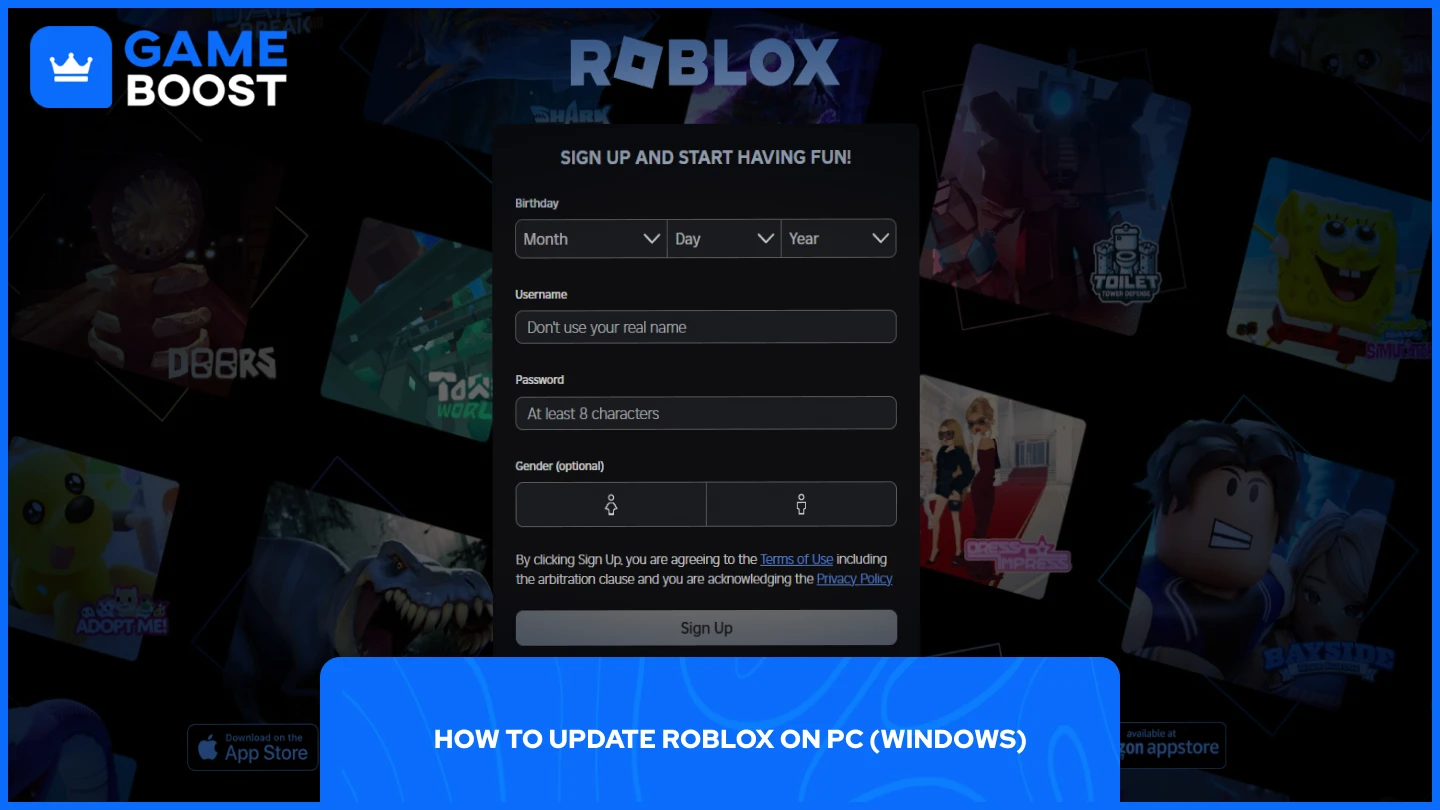
Jeśli korzystasz z wersji Roblox dostępnej w Microsoft Store:
Otwórz Microsoft Store.
Kliknij na Biblioteka w lewym dolnym rogu.
Znajdź Roblox na liście i kliknij Update, jeśli jest dostępne.
Jeśli pobrałeś Roblox ze strony internetowej, aktualizuje się on automatycznie podczas uruchamiania gry. Jeśli nie:
Przejdź na oficjalną stronę Roblox.
Zaloguj się i uruchom dowolną grę.
Jeśli aktualizacja jest potrzebna, zostanie zainstalowana automatycznie przed rozpoczęciem gry.
Zobacz także: Jak odłączyć konto Roblox od PS4 i PS5 (krok po kroku)
Jak zaktualizować Roblox na Macu
Roblox aktualizuje się automatycznie podczas uruchamiania gry. Jeśli jednak napotkasz problemy:
Zamknij Roblox całkowicie.
Odwiedź stronę Roblox.
Zaloguj się i otwórz dowolną grę.
Roblox poprosi Cię o zainstalowanie najnowszej wersji, jeśli będzie to potrzebne.
Upewnij się, że Twój macOS jest również aktualny, aby uniknąć problemów z kompatybilnością.
Jak zaktualizować Roblox na iOS (iPhone & iPad)
Otwórz App Store.
Kliknij swój ikonę profilu w prawym górnym rogu.
Przewiń w dół do sekcji Dostępne Aktualizacje.
Stuknij Aktualizuj obok Roblox lub stuknij Aktualizuj wszystko.
Włącz automatyczne aktualizacje aplikacji w Ustawieniach > App Store > Aktualizacje aplikacji dla wygody w przyszłości.
Jak zaktualizować Roblox na Androidzie
Otwórz Google Play Store.
Stuknij ikonę profilu > Zarządzaj aplikacjami i urządzeniem.
Przejdź do zakładki Manage i znajdź Roblox.
Naciśnij Aktualizuj, jeśli jest dostępna.
Upewnij się, że masz włączone automatyczne aktualizacje w Play Store, aby zapewnić płynne przyszłe aktualizacje.
Jak zaktualizować Roblox na Xbox
Naciśnij przycisk Xbox, aby otworzyć przewodnik.
Przejdź do Moje gry i aplikacje > Zobacz wszystkie > Zarządzaj > Aktualizacje.
Jeśli Roblox pojawi się na liście, wybierz go i kliknij Aktualizuj.
Roblox będzie również aktualizowany automatycznie, gdy Twoje Xbox będzie połączone z internetem i bezczynne.
Przeczytaj także: Jak odzyskać konto Roblox bez e-maila
Dlaczego ważne jest aktualizowanie Roblox?
Regularne aktualizowanie Roblox zapewnia dostęp do najnowszych poprawek zabezpieczeń, ulepszeń wydajności oraz nowych funkcji. Twórcy często naprawiają błędy i balansują rozgrywkę, więc brak aktualizacji może prowadzić do awarii lub błędów połączenia. Przestarzały klient może również zablokować dostęp do nowszych gier lub funkcji wieloosobowych. Aktualizowanie na bieżąco gwarantuje płynne i bezpieczne doświadczenia.
Rozwiązywanie problemów z aktualizacją Roblox
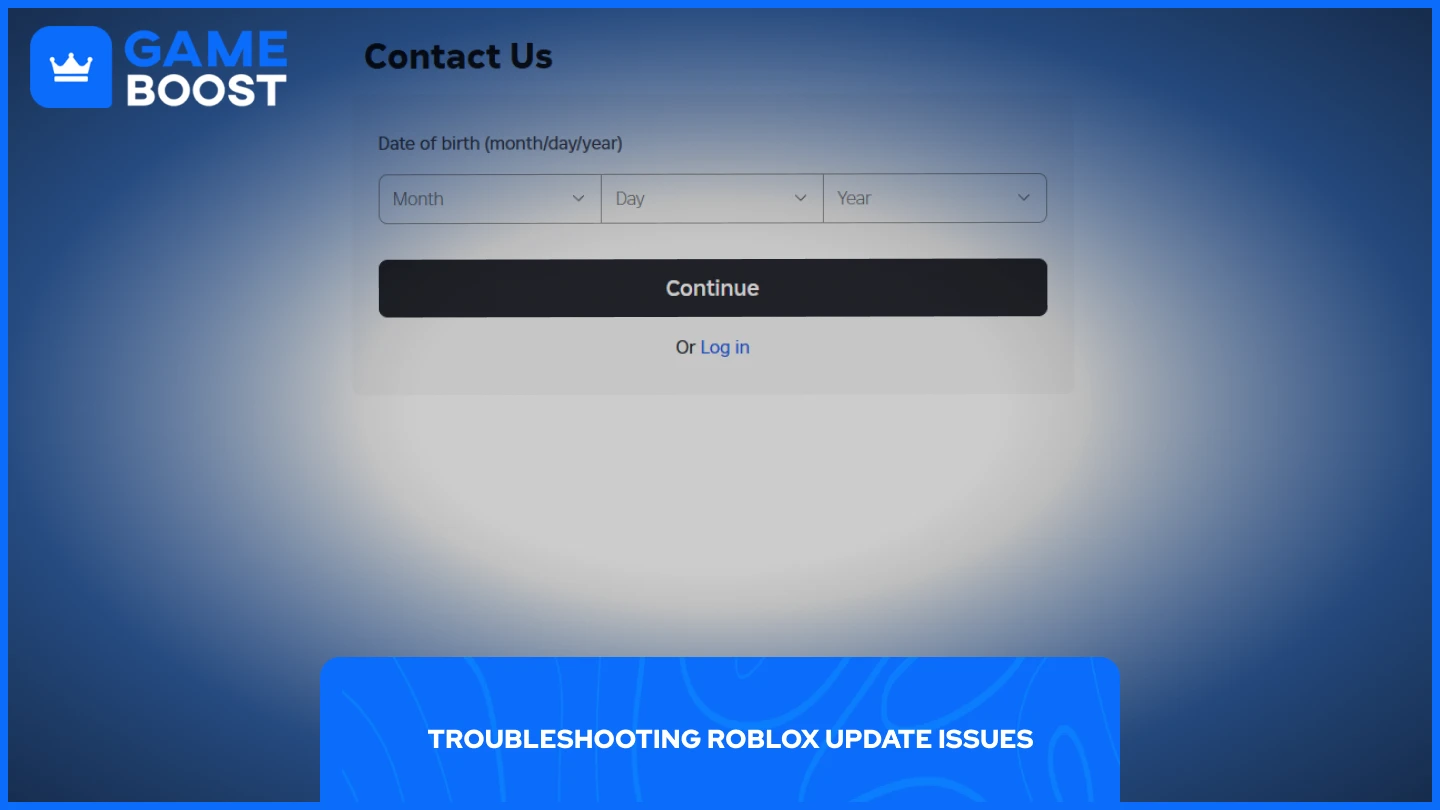
Jeśli Roblox się nie aktualizuje, możesz spróbować:
Sprawdź swoje połączenie internetowe. Wolne lub niestabilne Wi-Fi może powodować błędy aktualizacji.
Uruchom ponownie swoje urządzenie. To usuwa tymczasowe błędy.
Wyczyść pamięć podręczną lub ponownie zainstaluj aplikację. Na urządzeniach mobilnych wyczyszczenie pamięci podręcznej w ustawieniach może pomóc. Na komputerze ponowna czysta instalacja często rozwiązuje głębsze problemy.
Sprawdź dostępność aktualizacji systemu. Upewnij się, że twój system operacyjny jest aktualny.
Zwolnij miejsce. Brak wystarczającej przestrzeni może uniemożliwić aktualizacje.
Jeśli problemy będą się utrzymywać, odwiedź stronę pomocy Roblox po pomoc specyficzną dla platformy.
Przeczytaj także: Jak włączyć Voice Chat na Roblox: wszystko, co musisz wiedzieć
Najczęściej zadawane pytania dotyczące aktualizacji Roblox w 2025
P: Czy muszę aktualizować Roblox ręcznie?
A: Większość urządzeń aktualizuje Roblox automatycznie, ale warto ręcznie sprawdzić, czy masz najnowszą wersję.
P: Dlaczego Roblox nie aktualizuje się na moim telefonie?
A: Możesz nie mieć wystarczającej ilości miejsca na dysku lub Twoje połączenie internetowe może być niestabilne. Spróbuj wyczyścić pamięć podręczną lub ponownie zainstalować aplikację.
Q: Czy stracę dane, jeśli zaktualizuję Roblox?
A: Nie. Aktualizacja aplikacji nie usunie danych Twojego konta, postępów ani Robuxa.
P: Co się stanie, jeśli nie zaktualizuję Roblox?
A: Możesz mieć problem z dołączaniem do gier, doświadczyć błędów lub nie mieć dostępu do nowych funkcji.
P: Czy mogę zaktualizować Roblox bez Wi-Fi?
A: Możesz korzystać z danych mobilnych, ale aktualizacje mogą być duże. Zalecane jest Wi-Fi dla stabilności i szybkości.
P: Skąd mam wiedzieć, czy Roblox został zaktualizowany?
A: Zazwyczaj zauważysz nowe funkcje w interfejsie lub płynniejszą pracę. Na urządzeniach mobilnych sprawdź wersję aplikacji w swoim sklepie.
Ostateczne przemyślenia
Aktualizacja Roblox to drobne zadanie, które robi dużą różnicę. Zapewnia płynność rozgrywki, bezpieczeństwo i pełną funkcjonalność na wszystkich platformach. Niezależnie od tego, czy grasz na urządzeniu mobilnym, PC, Macu czy konsoli, znajomość sposobu sprawdzania aktualizacji — oraz co robić, gdy coś pójdzie nie tak — gwarantuje, że zawsze będziesz mieć najlepsze doświadczenia z Robloxem. Pozostań na bieżąco i ciesz się wszystkim, co Roblox ma do zaoferowania w 2025 roku.
“ GameBoost - Filip Premuš is a seasoned gaming content writer specializing in titles like Steal a Brainrot, Old School RuneScape, and other popular online games. With a sharp focus on accuracy, updates, and in-game strategy, he creates comprehensive guides that help players stay ahead of the meta and make informed decisions.”


